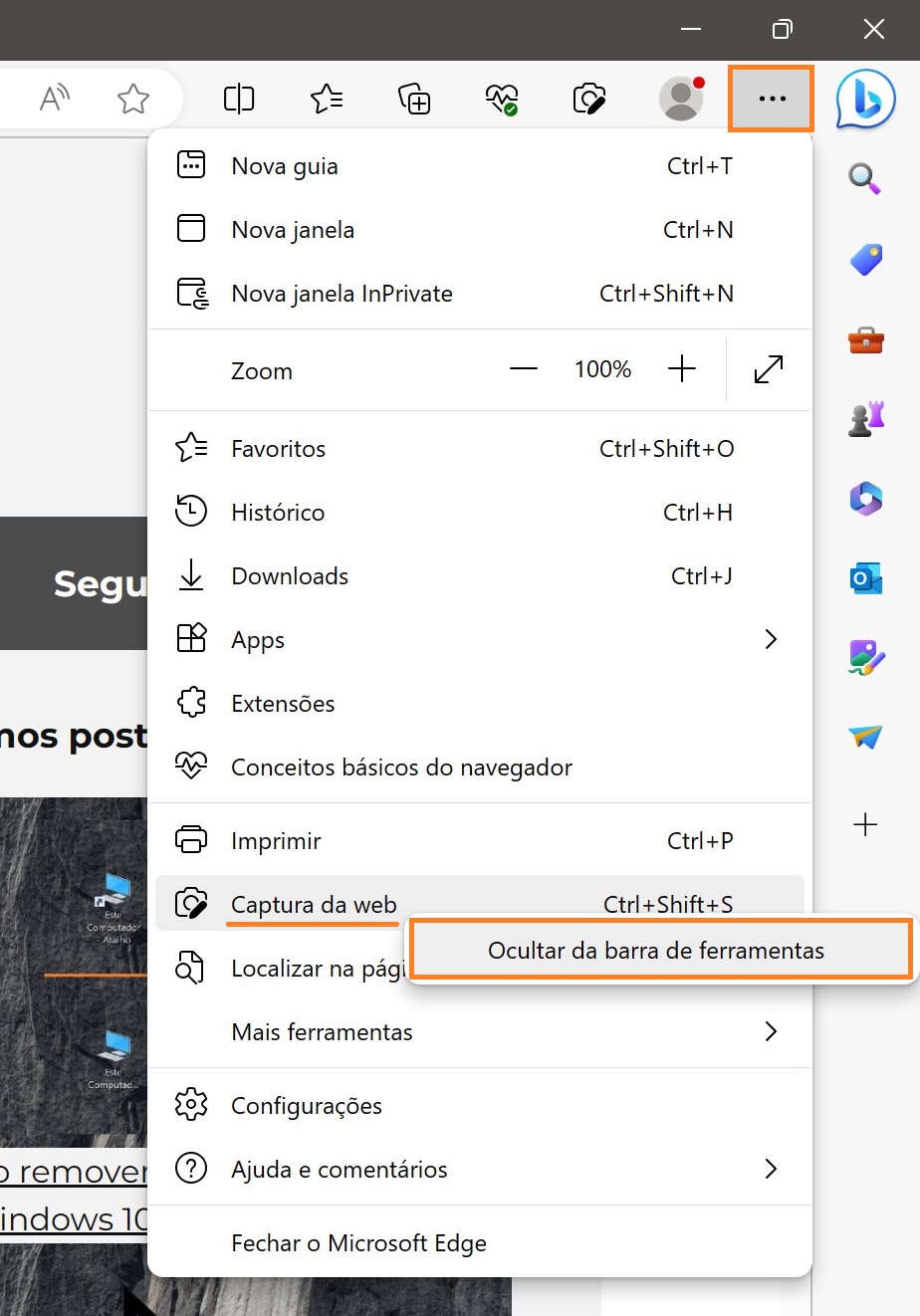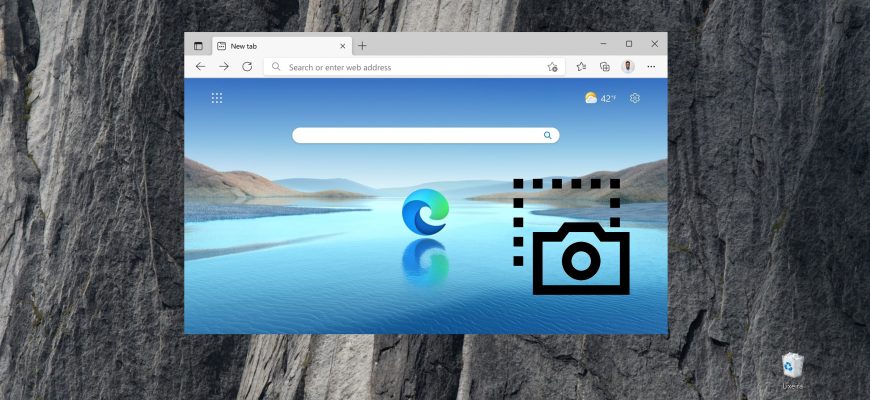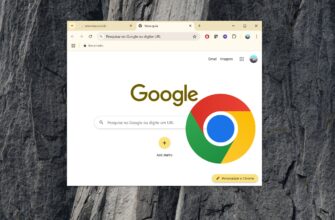Por motivos bem conhecidos, o navegador Microsoft Edge, que vem pré-instalado no Windows, não foi levado a sério por muito tempo. Os usuários o utilizavam apenas para baixar outros navegadores. Mas agora tudo mudou. Os desenvolvedores trabalham constantemente em seu aprimoramento e fazem de tudo para que seja conveniente para os usuários visualizar e usar o conteúdo dos sites na Internet usando esse produto.
Um dos recursos introduzidos recentemente é a capacidade de criar capturas de tela de páginas usando a ferramenta integrada do navegador. Agora é possível fazer capturas de tela de toda a página ou de uma área específica sem recorrer a aplicativos de terceiros. Ao copiar o conteúdo da página, você também poderá formatá-lo (adicionando comentários, notas, imagens).
Para usar o recurso Captura da web, você precisará instalar ou atualizar o navegador Edge em seu dispositivo para a versão mais recente.
Tirar uma captura da Web
Faça o seguinte, sequencialmente:
- Navegue em seu navegador Edge até o site desejado
- Clique no botão “Configurações e mais” • • •, que está localizado no canto superior direito

- No menu suspenso, clique no item “Captura da web”
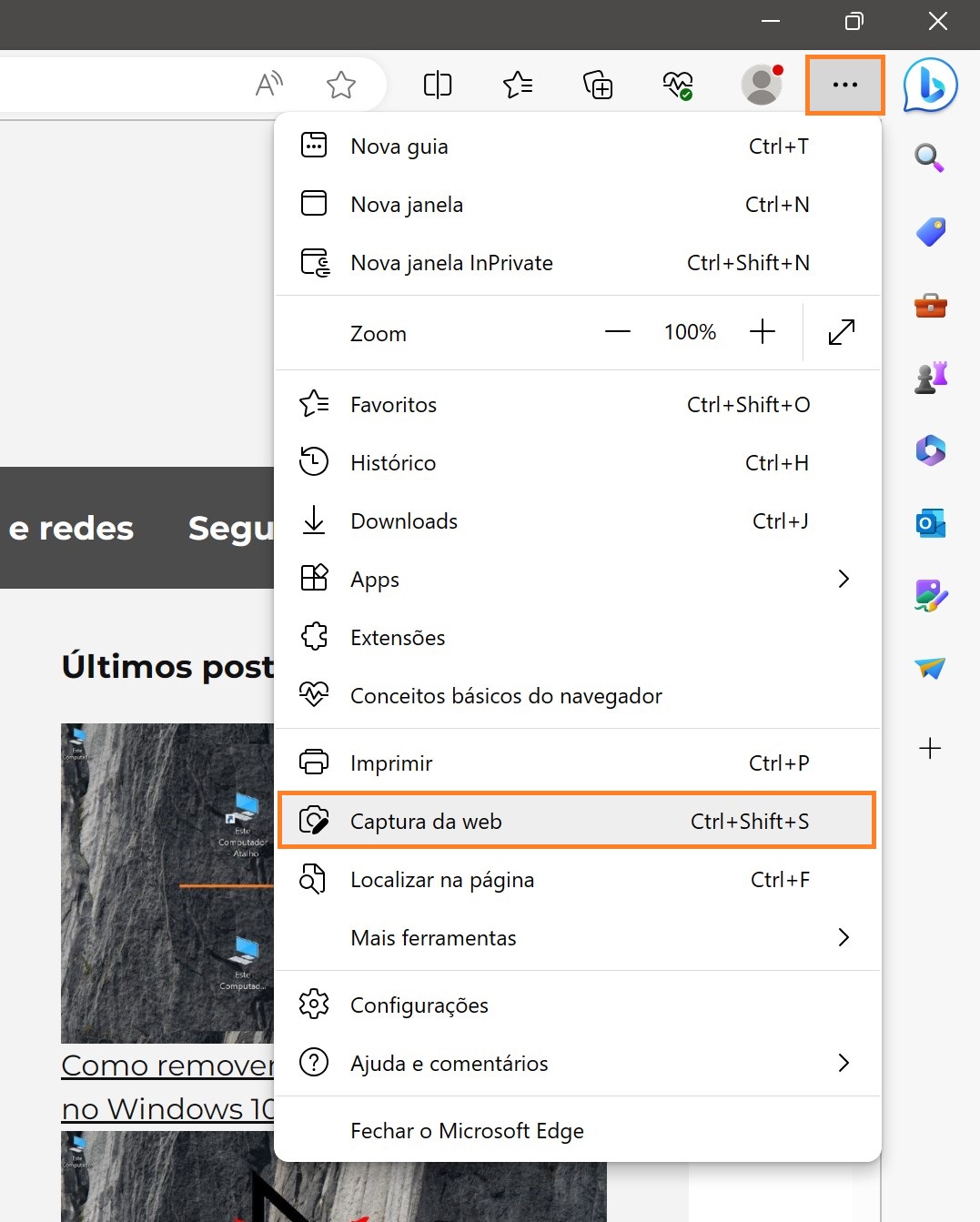
- Selecione a opção de captura desejada

Área de captura
Permite que você selecione qualquer área e copie um objeto, adicione um comentário a ele ou pesquise a imagem selecionada. Mova o cursor do mouse para capturar a parte desejada da página.
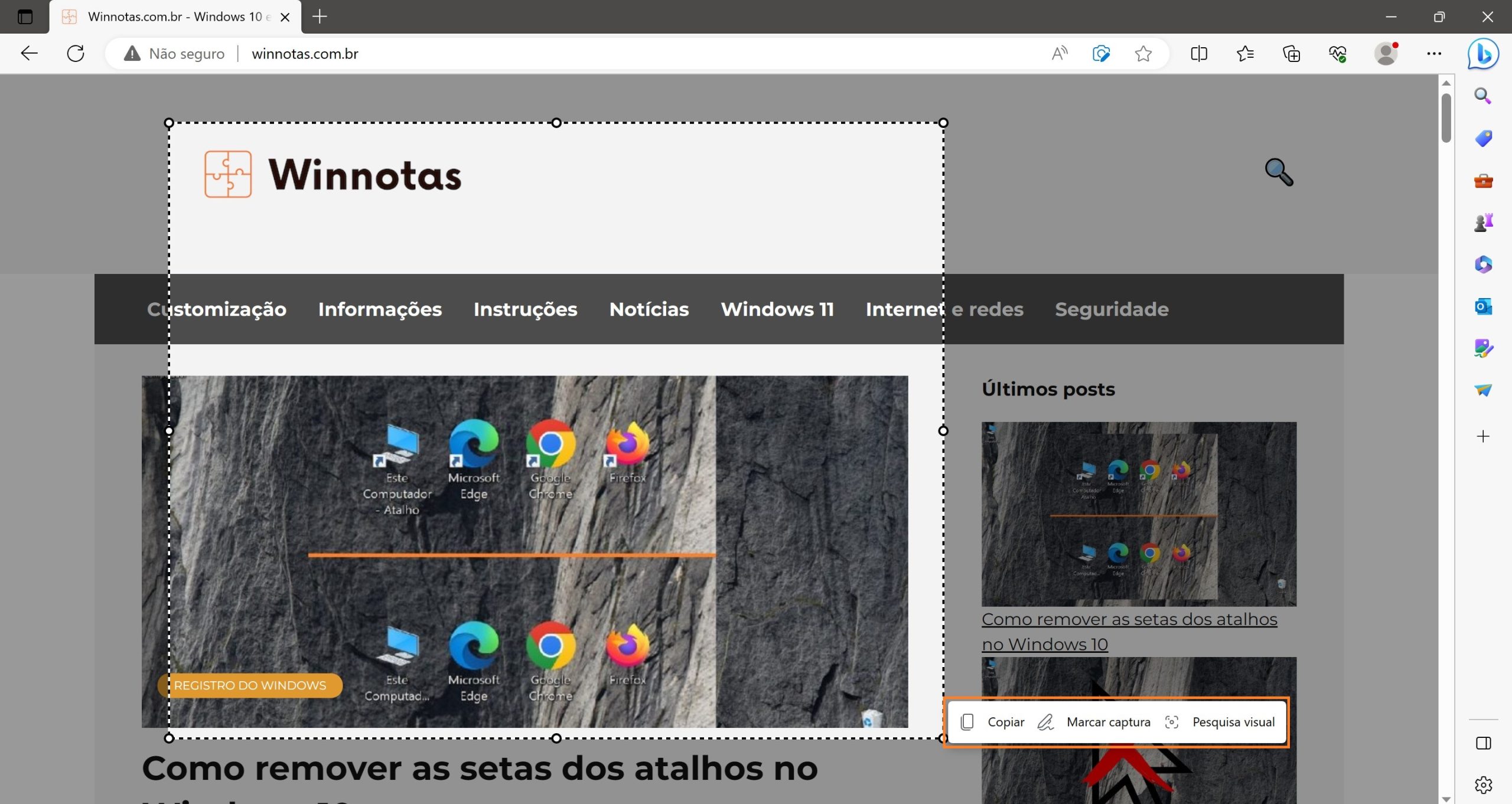
Capturar a página inteira
Permite que você selecione a página inteira de uma vez e a complete com anotações. Quando a correção estiver concluída, as ações “Compartilhar”, “Copiar” ou “Salvar” estarão disponíveis. Um instantâneo da página será salvo em seu PC e poderá ser usado posteriormente.
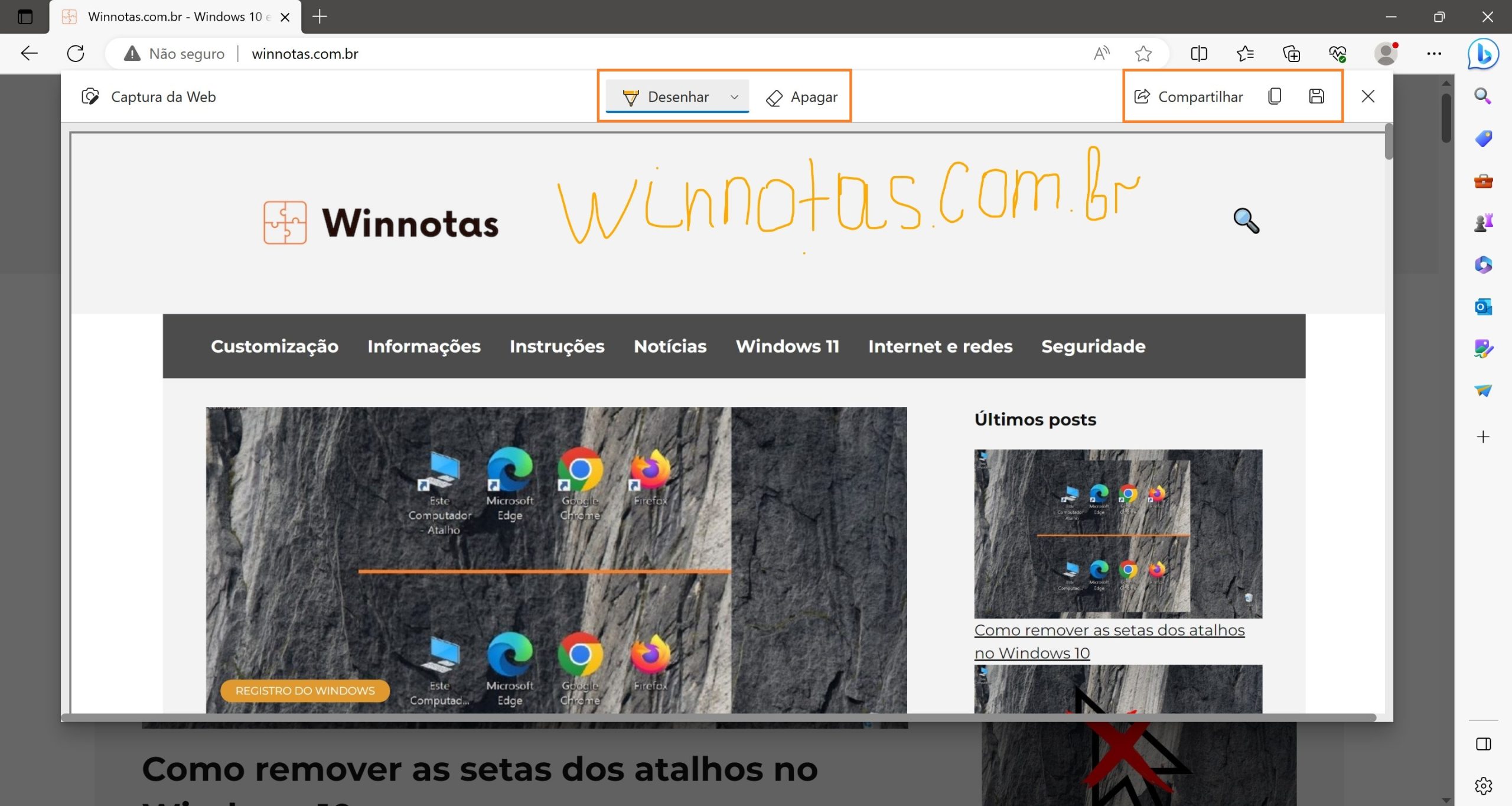
Seleção da Web
Permite selecionar e copiar itens individuais da Web em uma página. Depois de pressionar a opção Copiar, a captura de tela será movida para a área de transferência para armazenamento temporário. Agora, usando o comando Colar (Ctrl+V), o objeto pode ser usado em qualquer editor (documentos de texto, apresentações, etc.).
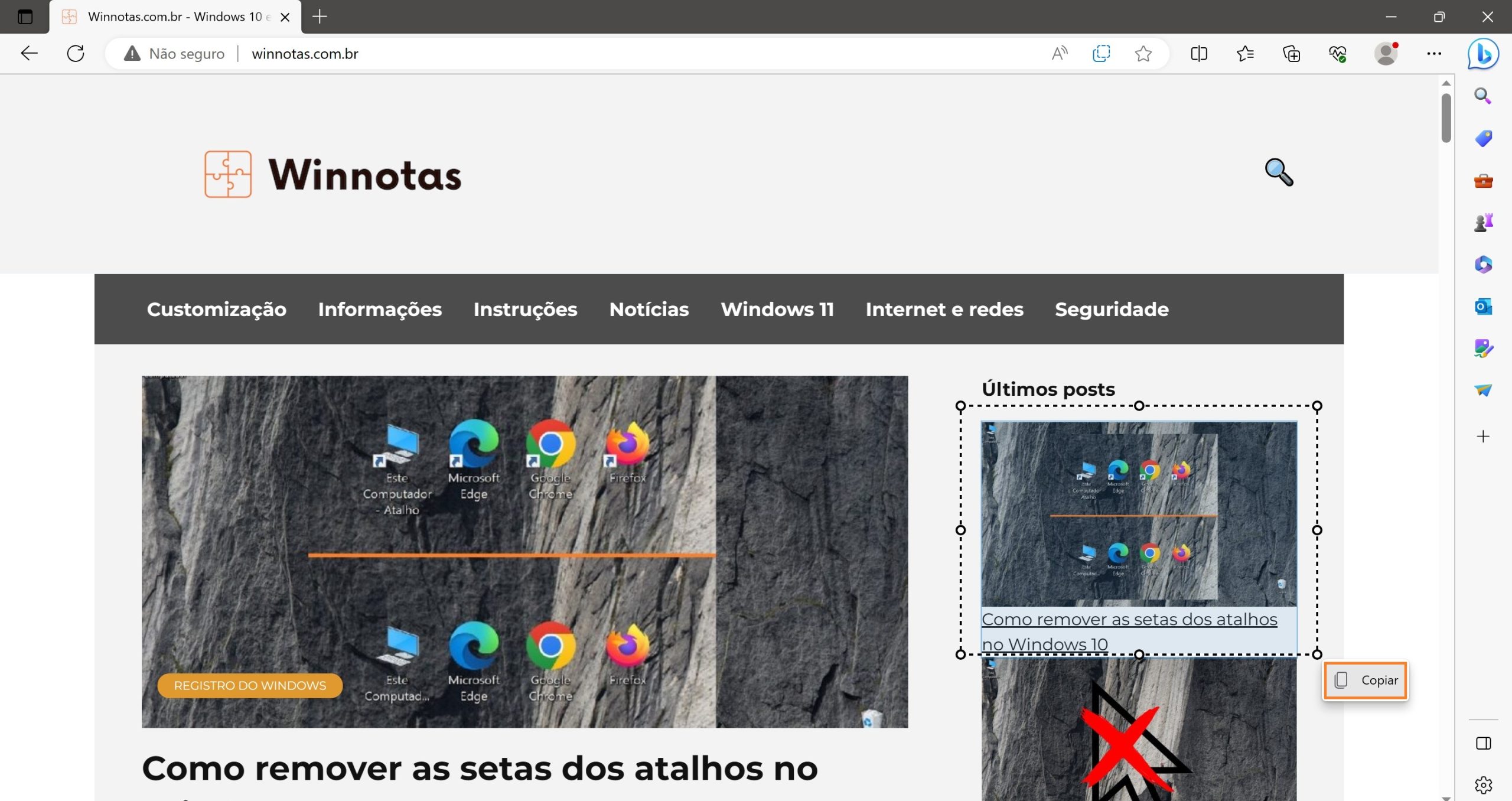
A ferramenta de captura de tela do Edge também pode ser aberta usando a combinação de teclas de atalho Ctrl + Shift + S.
Seguindo essas etapas simples, você poderá fazer e salvar uma captura de tela de um objeto específico, de uma área arbitrária ou da página inteira no navegador Microsoft Edge.
Como simplificar o acesso à opção Captura da web
Vimos que a função “Web Page Snapshot” é muito simples e fácil de usar. Portanto, se você costuma fazer capturas de tela, pode colocar o ícone dessa ferramenta na barra de ferramentas para acesso rápido. Para fazer isso, você precisa: fazer o seguinte:
- Inicie o navegador
- Pressione o botão “Configurações e mais” • • •
- Localize a opção Captura da web e clique com o botão direito do mouse nela → selecione a ação Mostrar na barra de ferramentas.
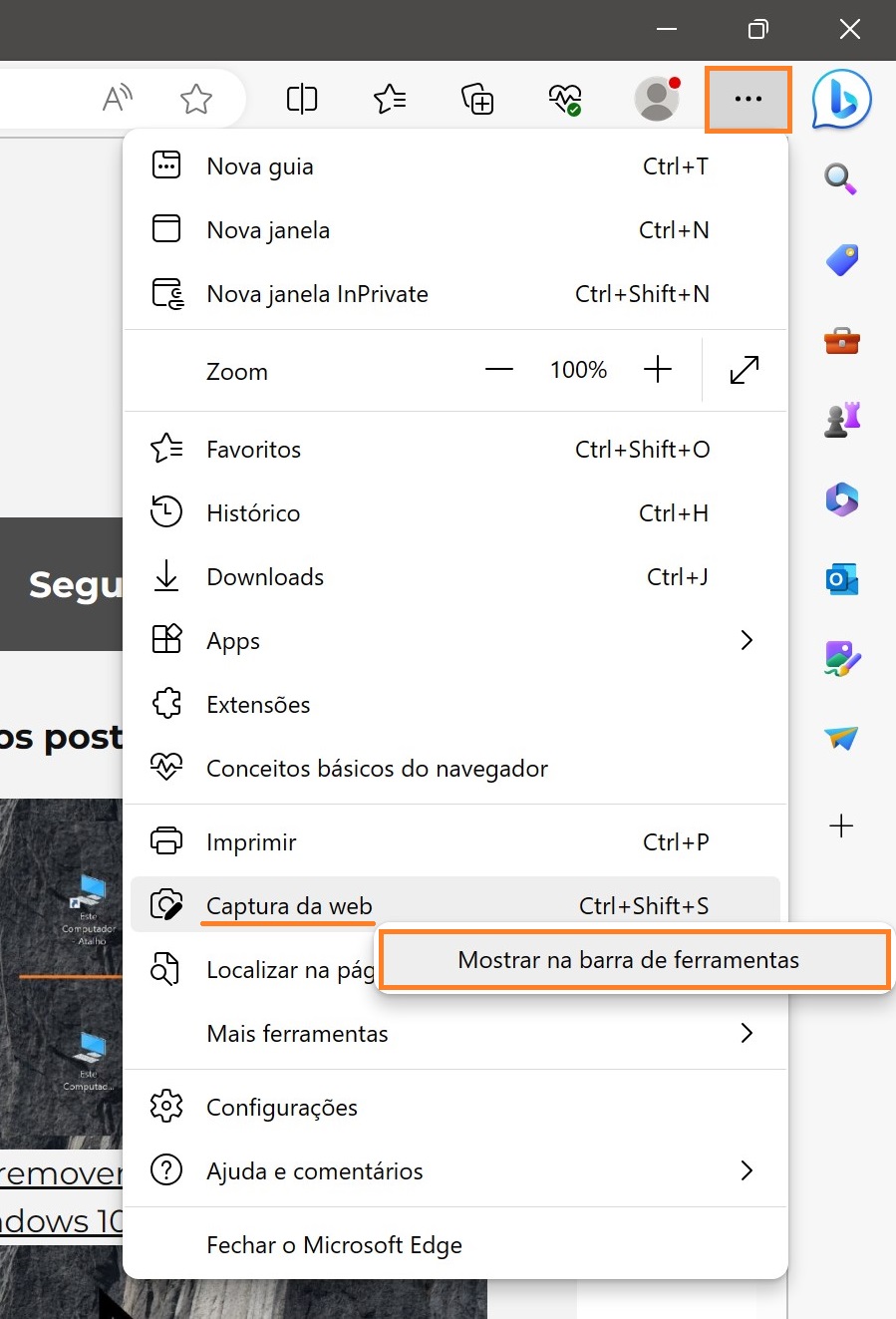
Pronto! O botão que permite tirar instantaneamente um instantâneo do seu navegador da Web agora é exibido na barra de ferramentas (na parte superior, ao lado da barra de endereços).
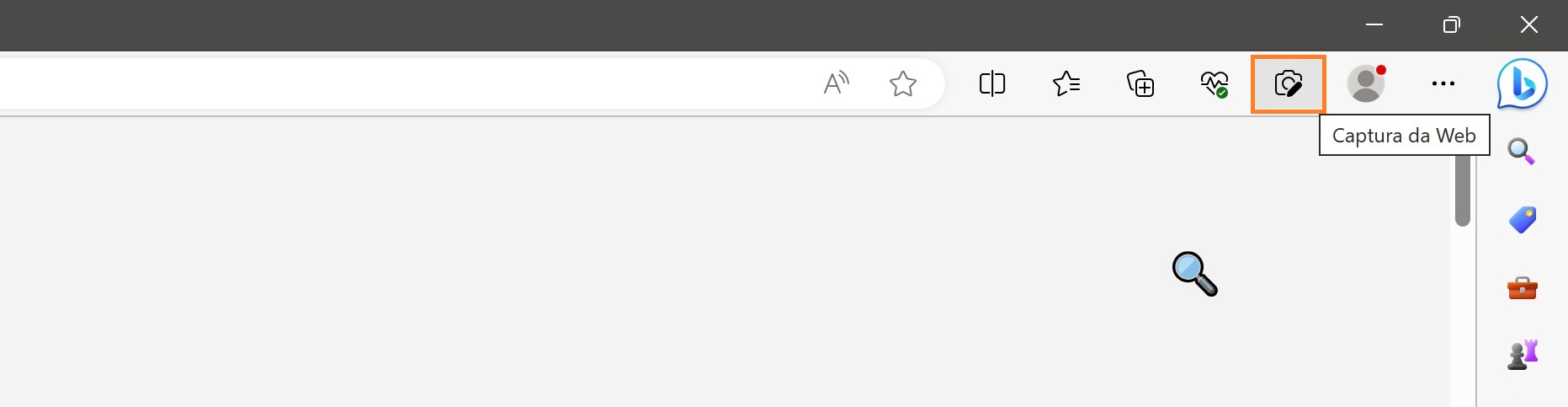
Se você quiser remover o botão da barra de ferramentas, repita as etapas acima, selecionando a ação “Ocultar da barra de ferramentas”.